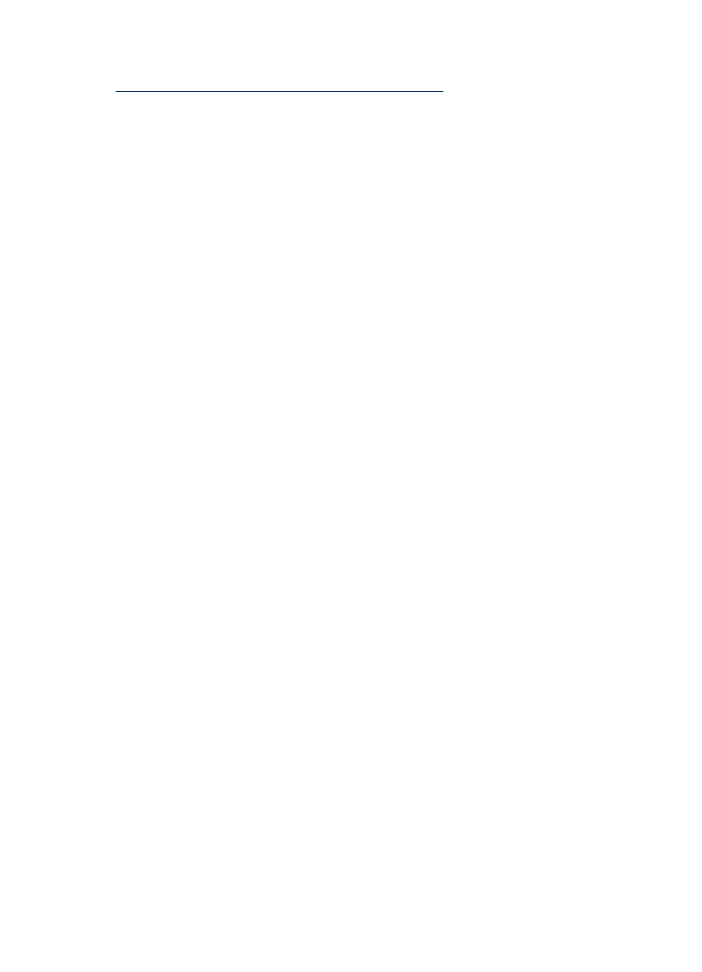
Vaihe 4: Varmista, että HP-laite on verkossa ja käyttövalmis.
Jos HP-ohjelmisto on asennettu tietokoneeseen, voit tarkistaa HP-laitteen tilan
tietokoneesta. Jos laitteen toiminta on keskeytetty tai laite on ei linjalla -tilassa, tämä on
estänyt laitteen käytön.
Tarkista HP-laitteen tila seuraavasti:
Windows
1. Napsauta Käynnistä-painiketta, valitse Asetukset ja sitten Tulostimet tai
Tulostimet ja faksit.
tai
Valitse Käynnistä, valitse Ohjauspaneeli ja kaksoisnapsauta sitten kohtaa
Tulostimet.
2. Jos tietokoneesi tulostimet eivät näy Tiedot-näkymässä, valitse Näytä-valikko ja
valitse sitten Tiedot.
3. Toimi jollakin seuraavista tavoista sen mukaan, mikä tulostimen tila on:
a. Jos HP-laitteen tilana on Ei linjalla, napsauta laitetta hiiren oikealla painikkeella
ja valitse Käytä tulostinta online-tilassa.
b. Jos HP-laitteen tilana on Keskeytetty, napsauta laitetta hiiren oikealla
painikkeella ja valitse Jatka tulostusta.
4. Yritä käyttää HP-laitetta verkon kautta.
Mac OS X
1. Valitse Dockista System Preferences (järjestelmäasetukset) ja valitse sitten Print &
Fax (tulosta ja faksaa).
2. Valitse HP-laite ja valitse sitten Print Queue (tulostusjono).
3. Jos avautuvassa ikkunassa lukee Jobs Stopped (työt keskeytetty), valitse Start
Jobs (aloita työt).
Jos HP-laitteen käyttö onnistuu näiden toimien jälkeen, mutta oireet toistuvat
myöhemmin, palomuuri ehkä häiritsee toimintaa. Jos HP-laitetta ei voi vieläkään käyttää
verkon kautta, jatka seuraavaan vianmääritysosaan.